惠普打印机如何打印彩色的文件 打印机彩色打印设置步骤
更新时间:2025-03-26 14:50:10作者:xiaoliu
惠普打印机是一款经典的打印设备,不仅在打印速度和质量上表现出色,还能轻松实现彩色文件的打印,想要打印出精美的彩色文件,首先需要进行一些设置。在打印机彩色打印设置步骤中,我们可以调整打印质量、选择彩色打印模式、调节颜色饱和度等,以确保打印效果更加清晰和生动。通过简单的操作,您就可以享受到惠普打印机带来的高品质彩色打印体验。
操作方法:
1.要实现彩色打印,首先打印机要支持彩色打印。接着用Word打开需要打印的文档。

2.在打开的Word文档中点击左上角的“文件”菜单
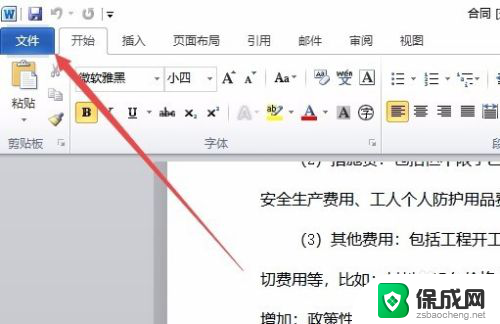
3.在打开的文件菜单中点击“打印”菜单项。
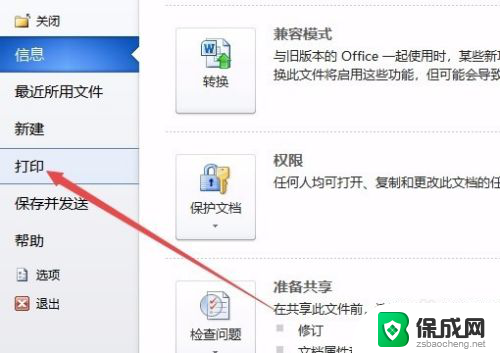
4.在右侧打开的窗口中点击“打印机属性”快捷链接。

5.这时就会打开打印机属性窗口,点击上面的“纸张/质量”选项卡。
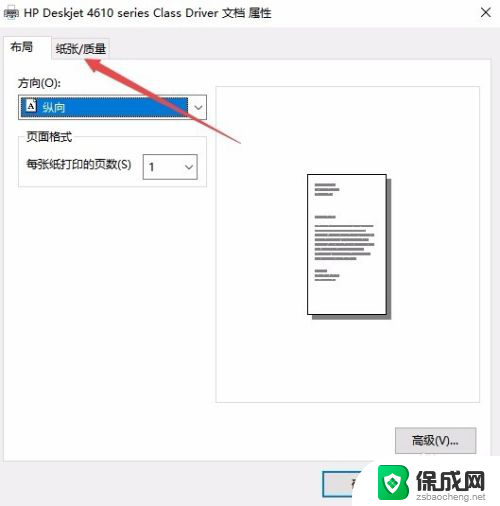
6.在打开的纸张窗口中,选择颜色一栏中的“彩色”项,最后点击确定按钮。
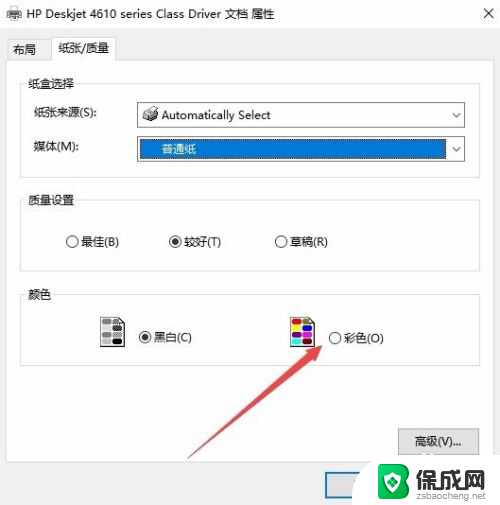
7.回到打印页面后,点击“打印”按钮就可以了。
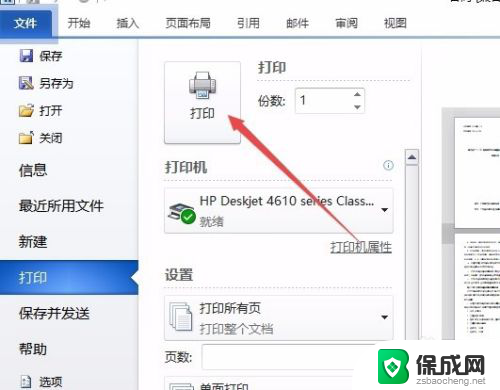
以上就是惠普打印机如何打印彩色的文件的全部内容,有需要的用户就可以根据小编的步骤进行操作了,希望能够对大家有所帮助。
惠普打印机如何打印彩色的文件 打印机彩色打印设置步骤相关教程
-
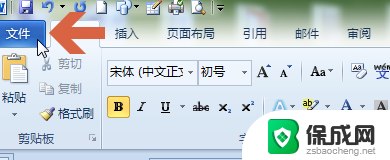 惠普m180n怎么设置彩色打印 m180n打印机彩色打印设置步骤
惠普m180n怎么设置彩色打印 m180n打印机彩色打印设置步骤2024-08-18
-
 打印机怎么打彩色 打印机彩色打印设置步骤
打印机怎么打彩色 打印机彩色打印设置步骤2024-06-14
-
 打印怎么设置彩色打印 打印机如何设置彩色打印
打印怎么设置彩色打印 打印机如何设置彩色打印2024-04-30
-
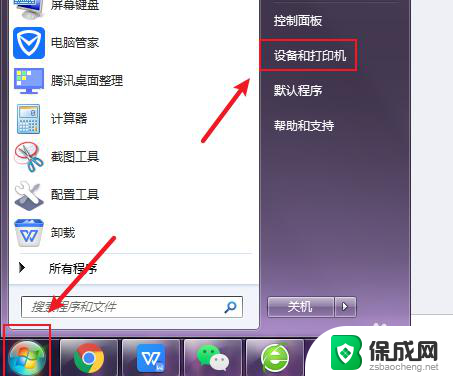 彩色打印机如何调成黑白打印 打印机如何切换彩色打印为黑白打印
彩色打印机如何调成黑白打印 打印机如何切换彩色打印为黑白打印2023-12-11
-
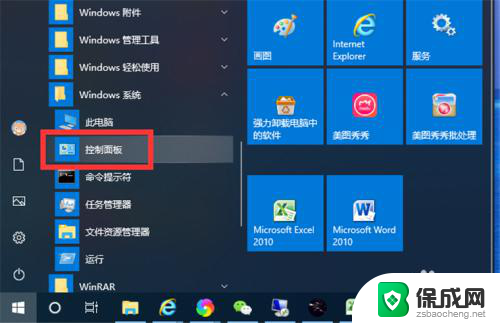 彩色打印机默认黑白打印 如何在彩色打印机上设置默认黑白打印
彩色打印机默认黑白打印 如何在彩色打印机上设置默认黑白打印2024-03-12
-
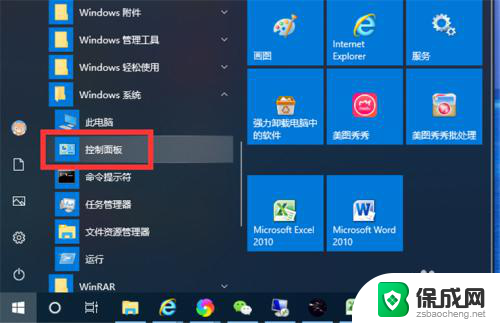 打印机默认彩色,怎么设置成黑白 彩色打印机怎样设置默认黑白打印
打印机默认彩色,怎么设置成黑白 彩色打印机怎样设置默认黑白打印2023-11-22
电脑教程推荐